

ログファイル名は、内容により複数の部分から構成されています。
|
<ホスト名>_TraceData_<年月日>_<時分秒> |
ユーザーが特定のシステムで特定の時刻に手動で作成したレポート/トレースファイルです。 |
|
<ホスト名>_レポート_<年月日>_<時分秒> |
ユーザーが特定のシステムで特定の時刻に手動で作成したレポートファイルです。 |
|
<ホスト名>_TraceData_ <プリンターエラーコード>_<年月日>_<時分秒> |
特定のシステムで特定の時刻に作成されたプリンターエラーに関するレポート/トレースファイルです。 |
レポート/トレースファイルを含むログファイルを作成するには、[レポート/トレースファイルを含むログファイルを作成する] 設定を使用します。印刷エラーが発生した直後にこのログファイルを作成します。
[レポートファイルを含むログファイルを作成する] 設定を使用して代替のログファイルを作成するのは、担当サービスの要求に応じる場合のみです。
Settings Editor を開き、次に移動します。.
 「[トラブルシューティング] 」 タブ
「[トラブルシューティング] 」 タブ[ログ データとレポート] セクションに移動します。
 [ログ データとレポート] セクション
[ログ データとレポート] セクション「[レポート/トレースファイルを含むログファイルを作成する] 」をクリックします。
[レポート/トレースファイルを含むログファイル (作成とダウンロード)] ダイアログボックスで、[レポート/トレースファイルを含むログファイルを作成する] をクリックして新しいログファイルを作成します。
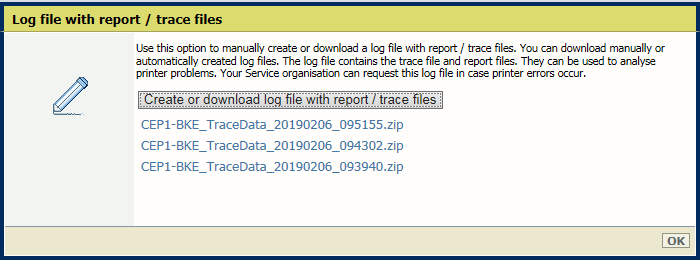 レポート/トレースファイルを含むログファイルを作成する
レポート/トレースファイルを含むログファイルを作成する「[OK] 」をクリックします。
ログファイルは、エラーが発生したときに、手動でまたはプリンターによって自動で作成されるようにできます。
Settings Editor を開き、次に移動します。.
 「[トラブルシューティング] 」 タブ
「[トラブルシューティング] 」 タブ[ログ データとレポート] セクションに移動します。
 [ログ データとレポート] セクション
[ログ データとレポート] セクション「[レポート/トレースファイルを含むログファイルを作成する] 」をクリックします。
ダイアログボックスで、必要なログファイルをクリックしてファイルをダウンロードします。
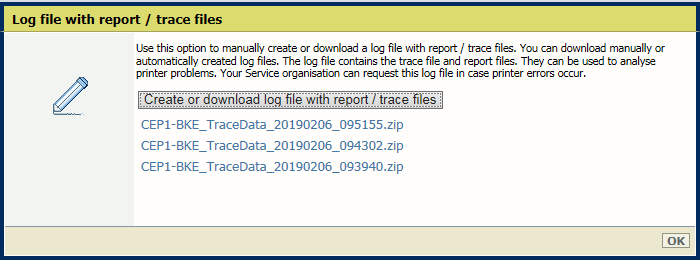 レポート/トレースファイルを含むログファイルを作成またはダウンロード
レポート/トレースファイルを含むログファイルを作成またはダウンロード外部の場所にログファイルを保存します。
「[OK] 」をクリックします。
レポート/トレースファイルを含むログファイルを作成するには、[レポート/トレースファイルを含むログファイルを作成する] オプションを使用します。印刷エラーが発生した直後にこのログファイルを作成します。
[レポートファイルを含むログファイルを作成する] オプションを使用して代替のログファイルを作成するのは、担当サービスの要求に応じる場合のみです。
操作パネルで、次のようにタッチします。
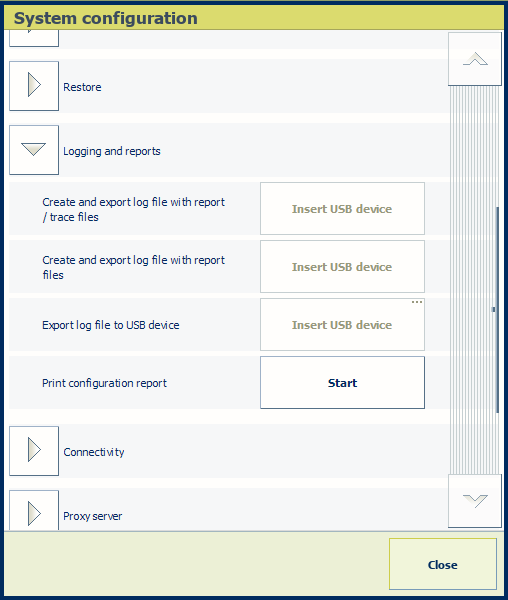 システム構成
システム構成 USB デバイスを操作パネルの USB ポートに挿入します。
[レポート/トレース ファイルを含むログ ファイルを作成およびエクスポート] で、[作成] をタッチします。
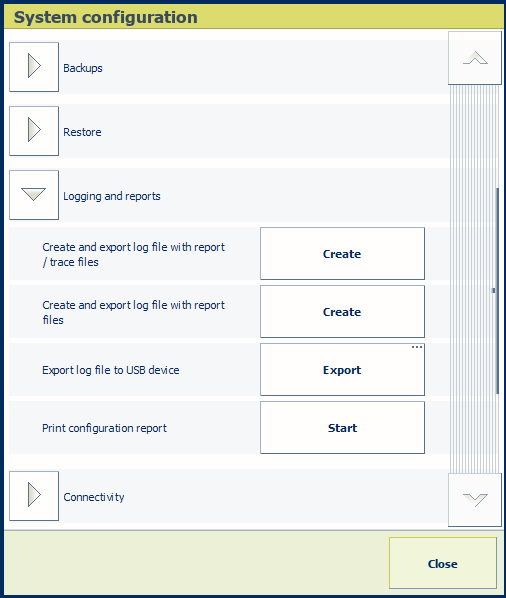
ログファイルを作成中です。
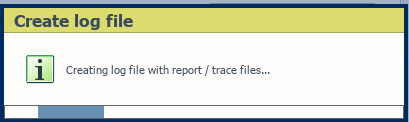
最後に作成されたログファイルが [ログ ファイルをエクスポート] ダイアログボックスで選択されています。
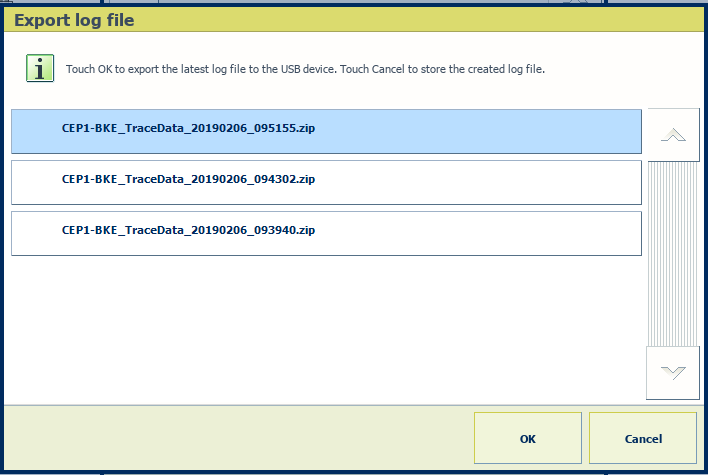 ログファイルをエクスポート
ログファイルをエクスポート[OK] をタッチして、このログファイルを USB デバイスにエクスポートします。
後でこのログファイルをダウンロードするには、[キャンセル] をタッチします。
手動または自動で作成したログファイルを USB デバイスにエクスポートできます。
操作パネルで、次のようにタッチします。
操作パネルの開始画面で [システム構成 ] をタッチすることもできます。
USB デバイスを操作パネルの USB ポートに挿入します。
[エクスポート] を選択します。
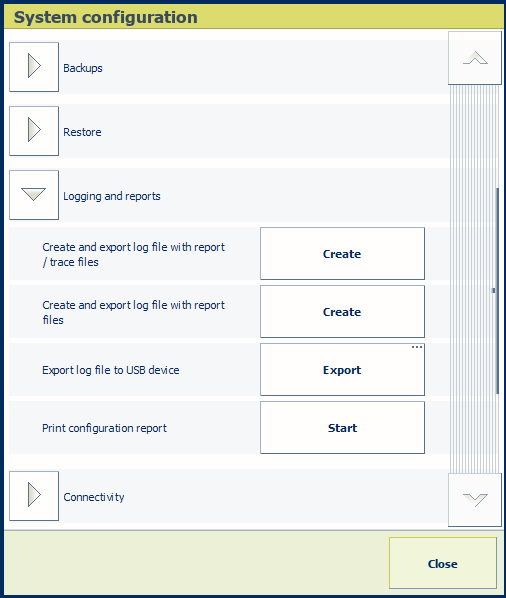 ログファイルをエクスポート
ログファイルをエクスポート必要なログファイルを選択します。
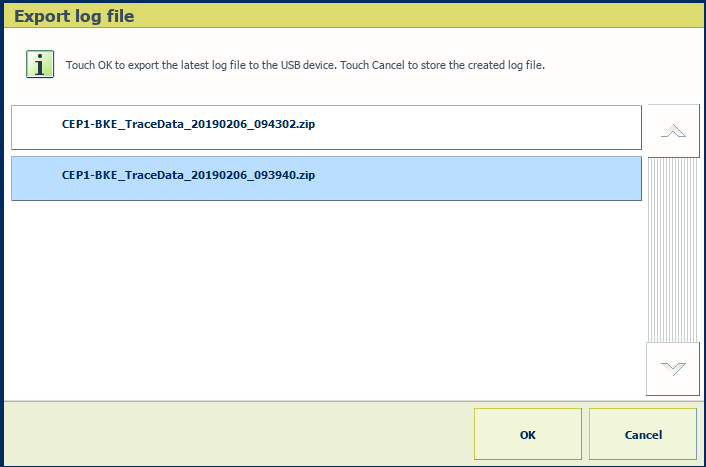 ログファイルを選択する
ログファイルを選択する[OK] をタッチして、ログファイルを USB デバイスにエクスポートします。
最上部右側のメニューから「」をクリックします。
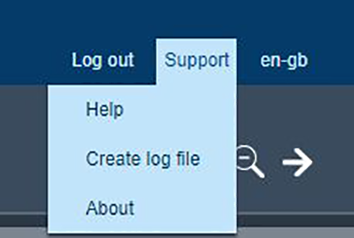 サポートのオプション
サポートのオプション選択したプリンターに属する Settings Editor の [レポート/トレースファイルを含むログファイルを作成する] 設定が表示されます。
求められたら、Settings Editor にログインします。
このトピックの最初の 2 つの手順を使用して、ログファイルを作成およびダウンロードします。